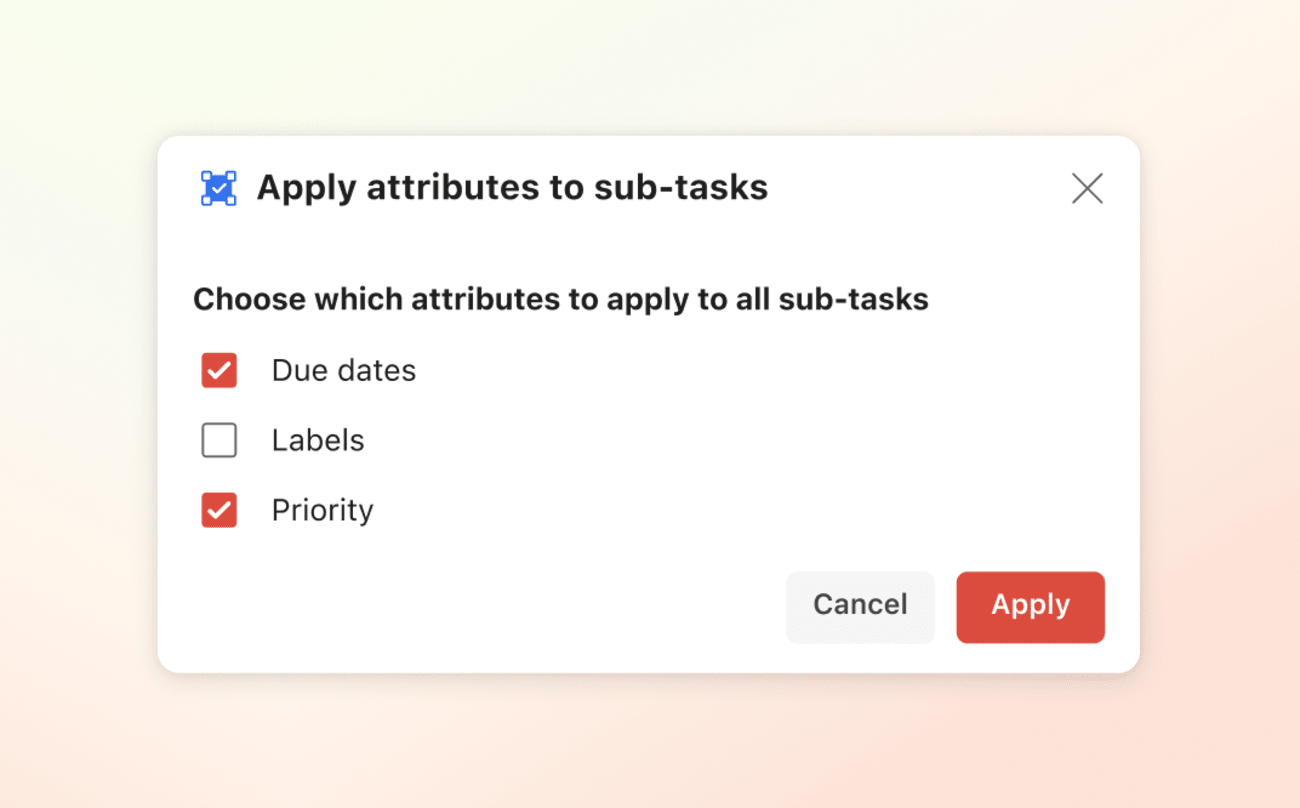Вам приходилось заниматься скучной и повторяющейся работой при управлении задачами и подзадачами? Это неприятная работа, но кто-то должен ее выполнять, верно? Или что-то, например расширение Task Helper!
Расширение Task Helper содержит коллекцию из трех автоматизированных действий над задачами, призванных ускорить вашу работу и избавить вас от необходимости снова и снова выполнять утомительные действия вручную. Вы можете найти этих помощников в меню задачи:
- Применить атрибуты задачи ко всем подзадачам.
- Создать последующую задачу после завершения задания.
- Превратить задачу в незавершаемую задачу.
Настройка расширения
- Войдите в Todoist по ссылке https://todoist.com или в приложении для компьютера.
- Вверху слева нажмите на свой аватар.
- Выберите Настройки.
- В боковом меню выберите Интеграции.
- Нажмите на Обзор в верхней части настроек интеграций.
- В списке доступных интеграций выберите Task Helper.
- Нажмите Add (Добавить).
- Нажмите Подтвердить.
При первом запуске расширения вам будет предложено предоставить доступ на чтение и запись данных приложения.
Использование расширения
- Нажмите на любую задачу, чтобы открыть отображение задачи.
- Нажмите на три точки в правом верхнем углу отображения задачи.
- Нажмите на Task Helper.
- Выберите одно из трех действий Task Helper:
- Переключить незавершаемую задачу: чтобы превратить задачу в незавершаемую.
- Завершить задачу и создать последующую: вы сможете выбрать, какие атрибуты добавить к последующим задачам, например сроки выполнения, метки и исполнителя.
- Применить атрибуты к подзадачам: например сроки, метки, приоритеты и исполнители.
Удаление расширения
- Вверху слева нажмите на свой аватар.
- Выберите Интеграции.
- Нажмите на Task Helper.
- Нажмите Удалить.
- Нажмите Remove (Удалить) для подтверждения.
Нужна помощь
Если у вас возникли проблемы с расширением Задача Helper для Todoist, свяжитесь с нами.